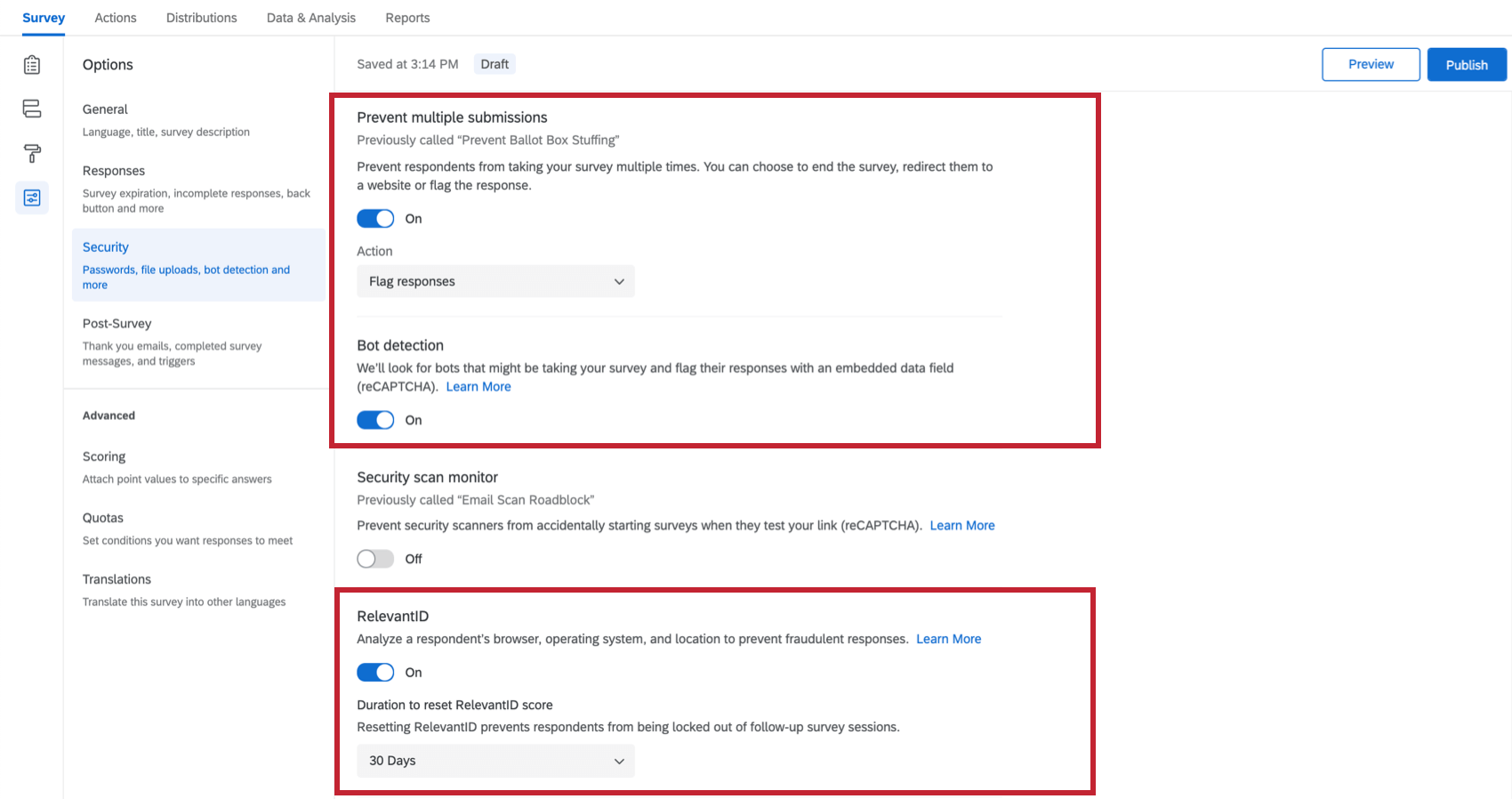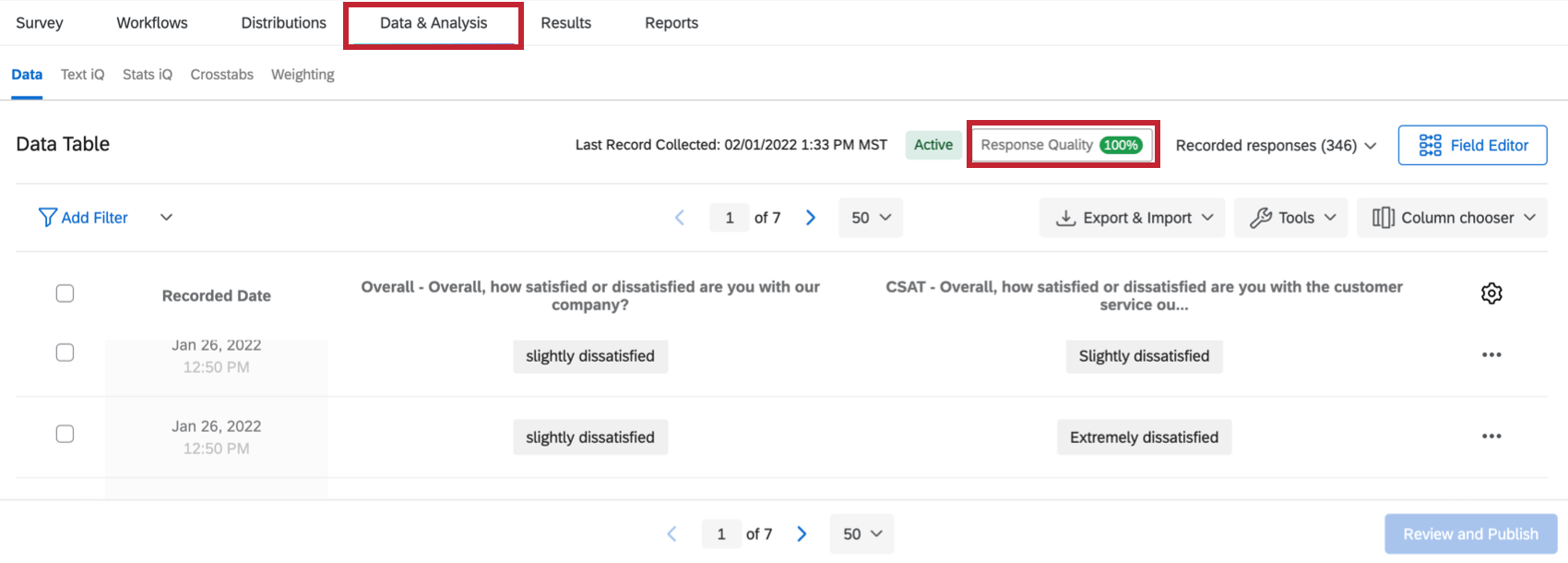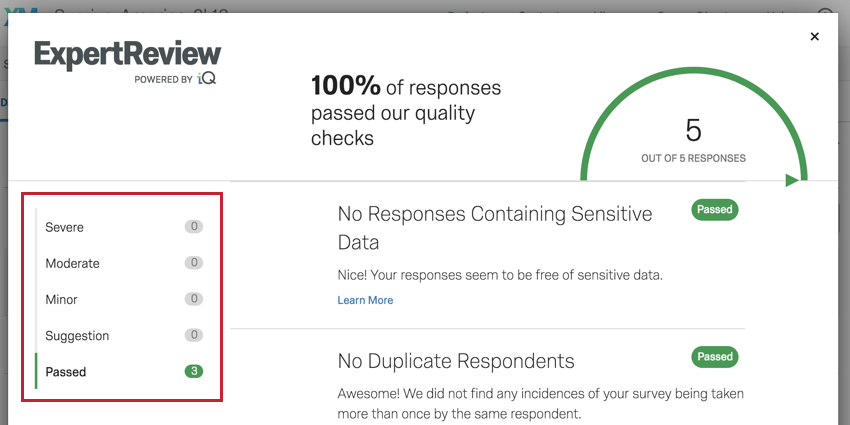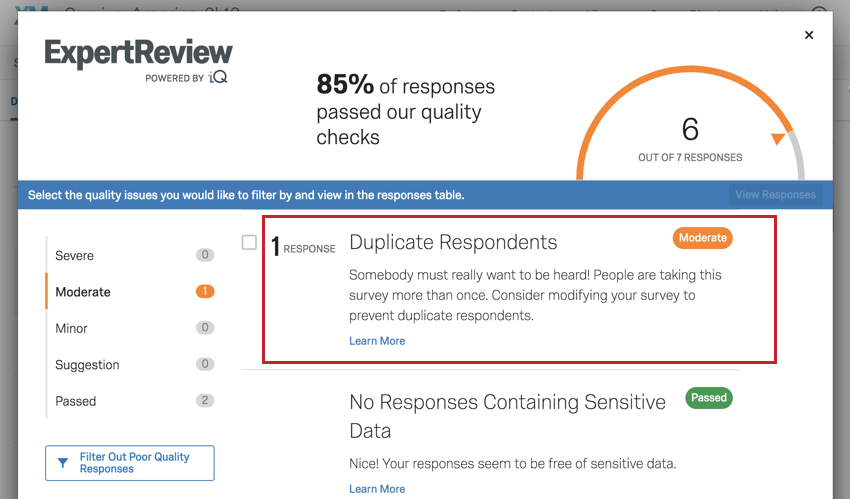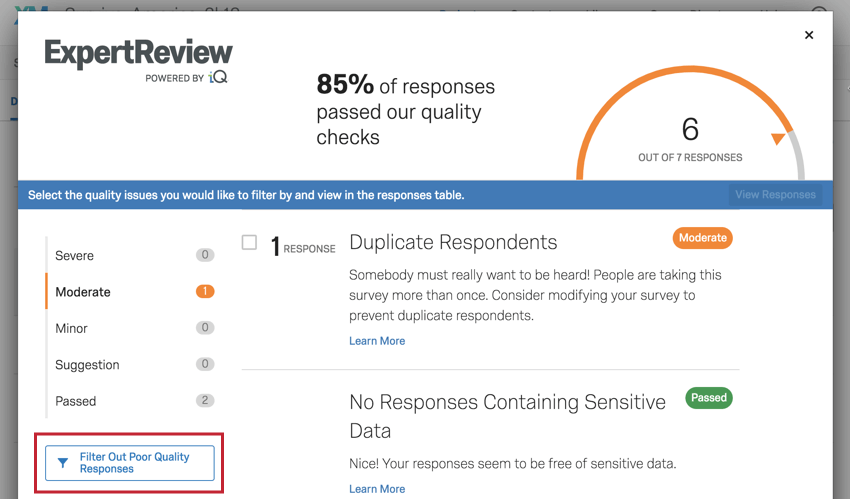Fonctionnalité de qualité des réponses
À propos de la fonctionnalité de qualité des réponses
La qualité des réponses ressemble beaucoup à ExpertReview, mais au lieu d’évaluer la qualité de votre enquête, la qualité des réponses vous indique la qualité des données que vous avez collectées. Il peut également vous aider à filtrer ces données, ce qui vous permet de nettoyer plus facilement vos données à la fin de votre recherche.
Activation de la détection de la qualité de la réponse
La qualité des réponses vérifiera le taux de réponse à l’enquête et la vitesse des répondants sans activer de paramètres supplémentaires. Cependant, pour détecter les bots, les doublons ou les données sensibles, la qualité des réponses doit être associée à d’autres fonctionnalités Qualtrics.
Détection de la fraude
Pour détecter les réponses en double ou les réponses des robots, vous devez avoir accès à la détection de la fraude. À tout moment lors de la collecte des données, vous pouvez activer les options d’enquête appropriées :
- Afin de détecter si le répondant a répondu à l’enquête plus d’une fois, vous pouvez activer l’une des options d’enquête suivantes :
- Empêcher les soumissions multiples : signaler les réponses.
- ID pertinent.
- Afin de détecter si le répondant est probablement un bot, activez la détection de bot.
Données sensibles
Afin de détecter si les réponses à l’enquête contiennent ou non des données sensibles, votre Administrateur d’entreprise doit avoir mis en place une Politique concernant les données sensibles. Les politiques relatives aux données sensibles sont des normes spécifiques à la marque qui déterminent quand une question de l’enquête viole les droits des répondants à la confidentialité. Les données sensibles peuvent inclure tout ce qui va des numéros de sécurité sociale aux numéros de téléphone ; les paramètres sont déterminés par les administrateurs de votre organisation, et non par Qualtrics.
Affichage de la qualité de la réponse
La qualité des réponses peut être affichée en accédant à Data & ; Analysis et en sélectionnant Response Quality. Le pourcentage que vous voyez sera le pourcentage de réponses de haute qualité que vous avez collectées. La couleur correspondra non seulement au pourcentage de réponses marquées, mais aussi à la gravité de ces problèmes marqués.
Une fois à l’intérieur, les problèmes sont triés du plus au moins grave, les contrôles indiquant que vos répondants ont réussi apparaissant en bas de la liste. Vous pouvez utiliser le menu à gauche pour afficher les éléments par gravité.
Chaque problème est accompagné d’une description, du nombre de réponses marquées avec ce problème et d’un lien vers une page d’assistance qui explique le problème plus en détail.
Filtrage des réponses de mauvaise qualité
Vous pouvez filtrer toutes les réponses que vous avez collectées qui ont été marquées, afin de ne voir que les résultats de données de haute qualité. Pour commencer, sélectionnez Filtrer les réponses de mauvaise qualité.
Maintenant que vous avez utilisé ce filtre, il sera enregistré. Vous pourrez donc l’utiliser ultérieurement ou l’appliquer aux résultats et aux rapports avancés. Ce filtre peut être géré comme d’autres filtres de réponse enregistrés.
- Sélectionnez Ajouter un filtre.
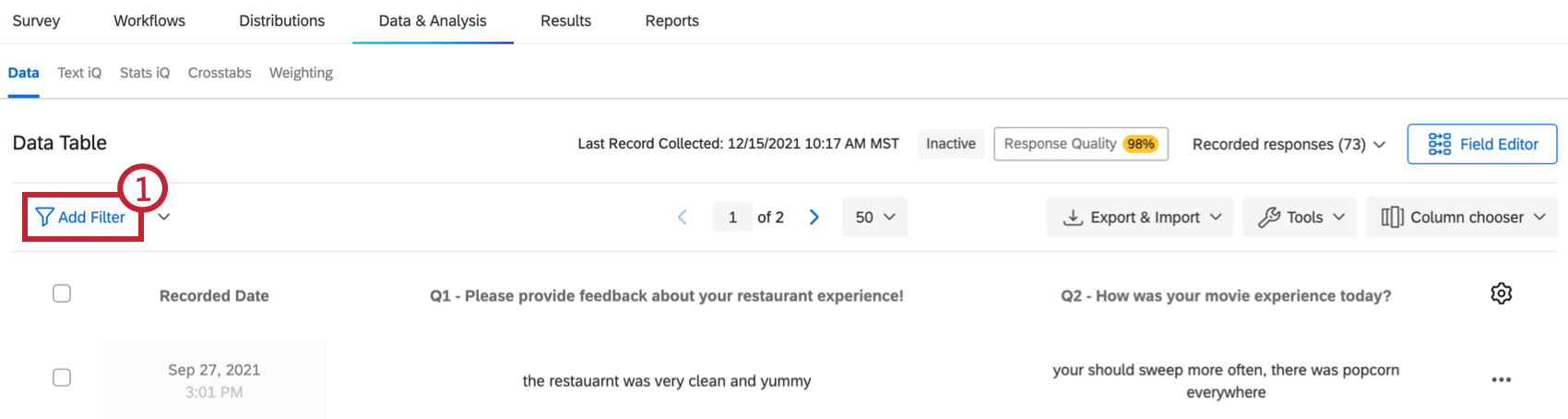
- Cliquez sur Utiliser un filtre enregistré.
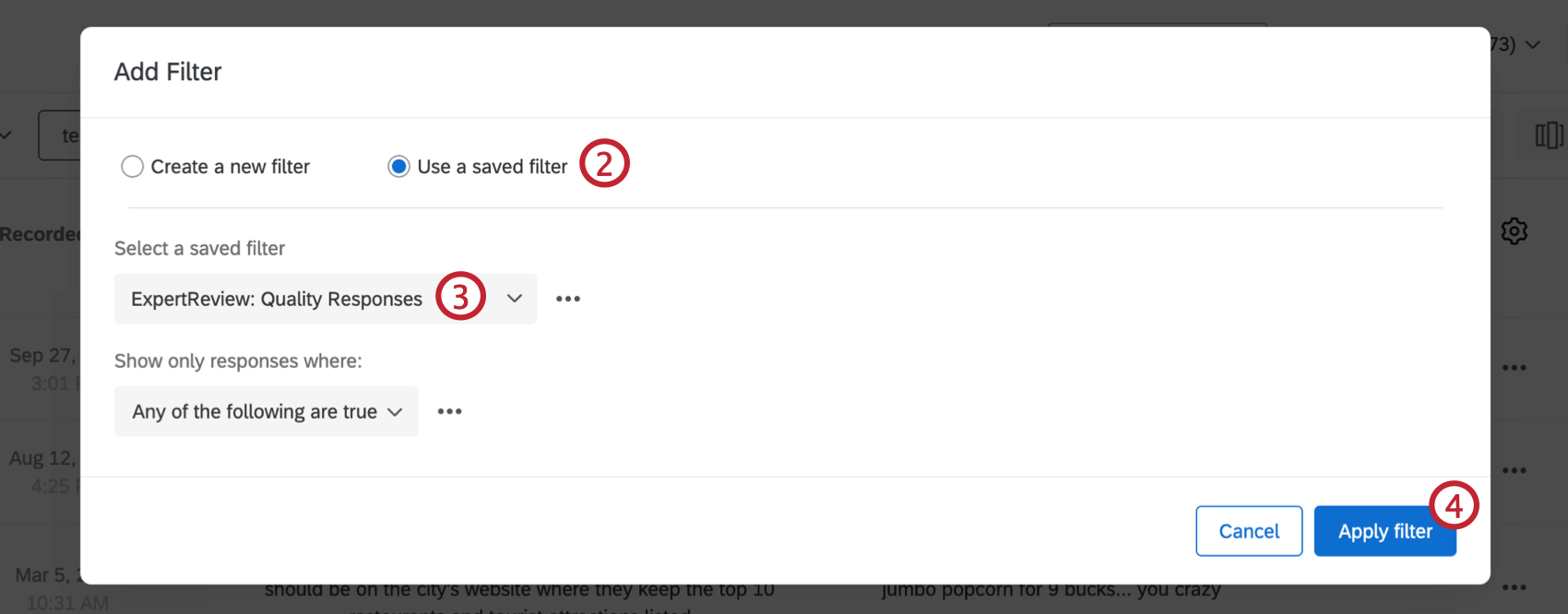
- Sélectionnez le filtre « ExpertReview: Quality Responses ».
- Cliquez sur Appliquer un filtre.
Filtrage des réponses par problème
Vous pouvez facilement filtrer pour afficher uniquement les réponses qui ont été marquées pour les problèmes sélectionnés. Cela signifie que vous pouvez examiner vos réponses marquées et déterminer ce que vous souhaitez en faire.
- Sélectionnez le ou les problèmes que vous souhaitez isoler.
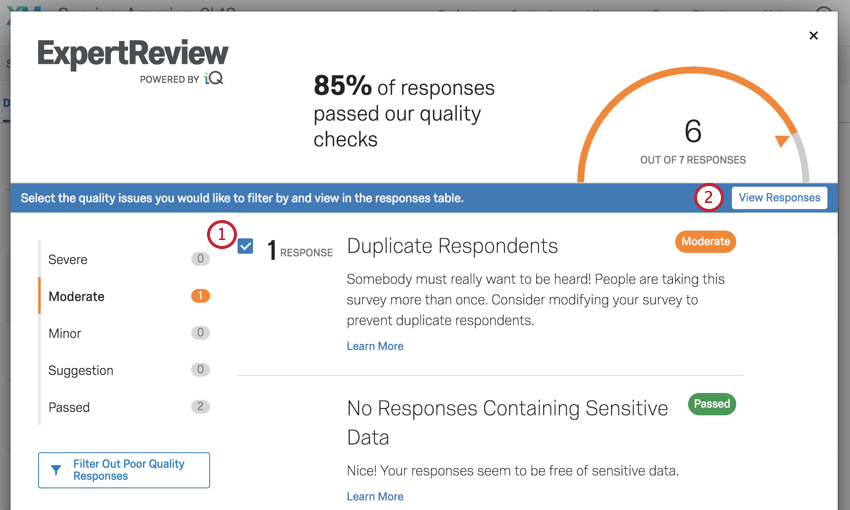
- Cliquez sur Afficher les réponses.
- Vous verrez maintenant les réponses marquées pour le problème sélectionné.
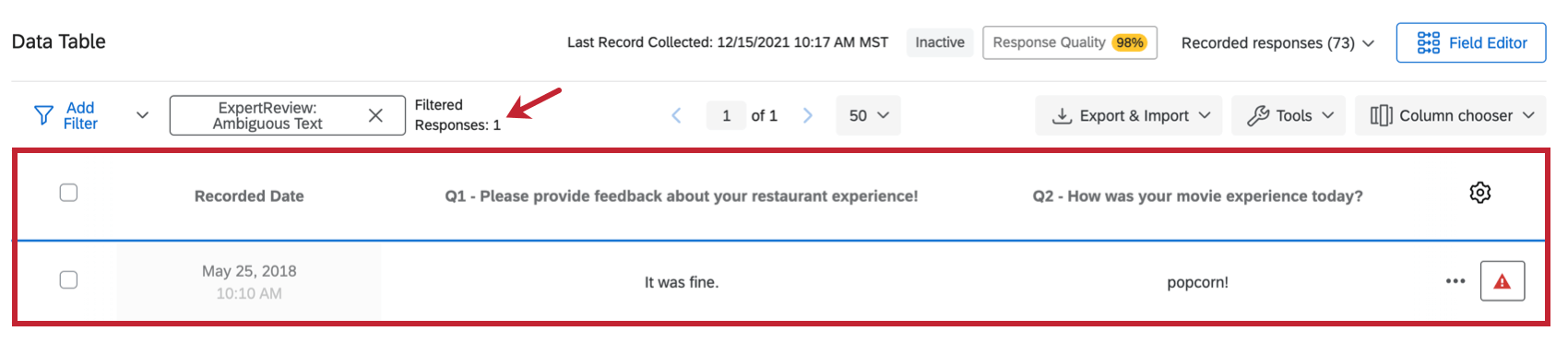
- Si vous décidez de supprimer ces réponses, vous pouvez cocher la case Sélectionner tout, puis l’icône de corbeille.
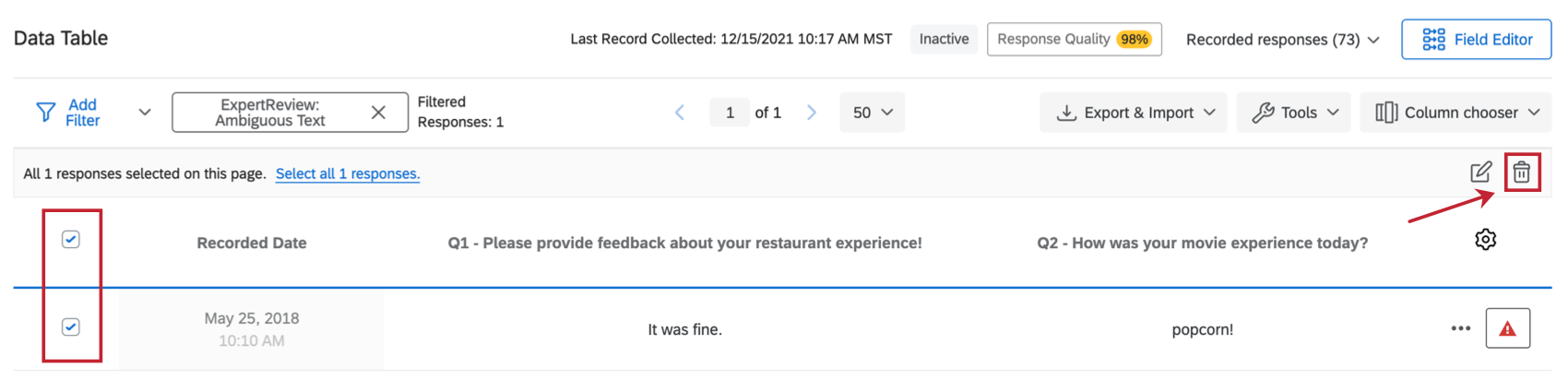 Attention : une fois les réponses supprimées, elles ne peuvent pas être récupérées. Vous pouvez également filtrer les réponses marquées et réutiliser les filtres si nécessaire.
Attention : une fois les réponses supprimées, elles ne peuvent pas être récupérées. Vous pouvez également filtrer les réponses marquées et réutiliser les filtres si nécessaire.
Types de projets avec la fonctionnalité de qualité des réponses
Response Quality est disponible dans à peu près tous les types de projet avec un onglet Données, tant qu’il est inclus dans votre licence. Les projets pris en charge sont les suivants :
- Projets d’enquête
- Engagement
- Cycle de vie
- Recherche ponctuelle sur les employés
- Pulse
Astuce Qualtrics : la qualité des réponses est disponible pour les enquêtes Pulse individuelles, mais pas pour l’ensemble du programme collectivement.
- 360
Attention : 360 n’est pas compatible avec la détection de fraude. Les fonctionnalités de qualité des réponses liées à la détection de la fraude ne sont pas disponibles pour 360.
- Analyse conjointe
- Différence maximum